- Autor Lauren Nevill [email protected].
- Public 2023-12-16 18:50.
- Zuletzt bearbeitet 2025-01-23 15:18.
Die neue Version Ihres Lieblingsbrowsers ist immer ein bisschen Urlaub, wird jedoch von der fehlenden Russifizierung überschattet. Um aus der Situation herauszukommen, können Sie das Sprachpaket aus der alten Version des Programms verwenden.
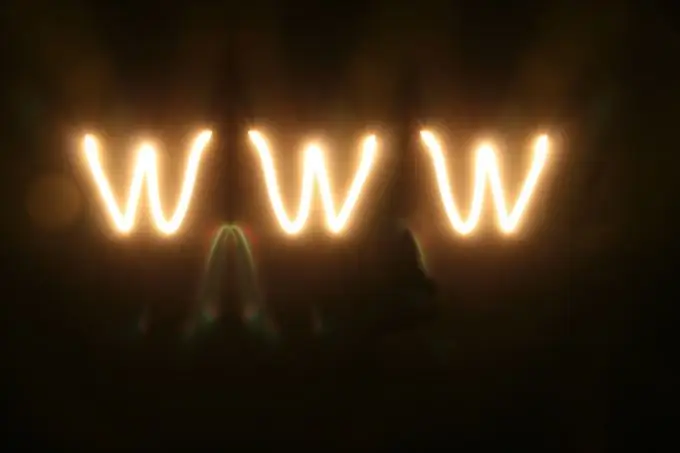
Anweisungen
Schritt 1
Öffnen Sie das Verzeichnis, in dem die alte Version des Browsers installiert ist, und suchen Sie darin den Ordner ru (in den meisten Fällen ist dieser Pfad als C: / Programme / Opera / locale / ru definiert). Kopieren Sie diesen Ordner in das Verzeichnis, in dem die neue Version von Opera installiert ist. Sie können es sogar in das Stammverzeichnis des Programms kopieren - es ist wichtig für Sie, dass es an einem sicheren Ort aufbewahrt wird, wo Sie es nicht versehentlich löschen können.
Schritt 2
Öffnen Sie die neue Version von Opera und klicken Sie auf den Menüeintrag Extras> Einstellungen (oder verwenden Sie die Tastenkombination Strg + F12). Öffnen Sie die Registerkarte Allgemein und klicken Sie auf die Schaltfläche Details in der unteren rechten Ecke des Fensters. Klicken Sie auf Auswählen und geben Sie im sich öffnenden Fenster den Pfad zur Datei ru.lng an. Es befindet sich im Ordner ru, den Sie im ersten Schritt der Anleitung in das Verzeichnis mit der neuen Programmversion übertragen haben. Klicken Sie in den Fenstern Sprachen und Einstellungen zweimal auf "Öffnen" und dann zweimal auf OK, damit die Änderungen wirksam werden.
Schritt 3
Wenn die alte Version von Opera nicht auf Ihrer Festplatte gespeichert ist, können Sie die Russifying-Datei jederzeit von der offiziellen Website des Browsers herunterladen. Ein Link zu Sprachpaketen befindet sich ganz am Ende des Artikels. Finden Sie Russisch unter ihnen und laden Sie die neueste Version herunter. Dementsprechend können Sie auf diese Weise die Programmoberfläche in jede der auf dieser Seite verfügbaren Sprachen übersetzen. Und denken Sie daran, dass nur die Elemente der Benutzeroberfläche russifiziert werden, die sich nicht auf Änderungen beziehen. Für eine vollständige Russifizierung muss das Erscheinen des Sprachpakets speziell für die neue Version abgewartet werden.
Schritt 4
Wenn Sie eine mehrsprachige Version des Opera-Browsers installiert haben, klicken Sie auf das Menüelement Extras> Einstellungen (Strg + F12). Ganz unten im Fenster befindet sich das Sprachbedienfeld, klicken Sie darauf, um das Dropdown-Menü aufzurufen, und wählen Sie dann Russisch aus. Klicken Sie auf OK, damit die Änderungen wirksam werden.






